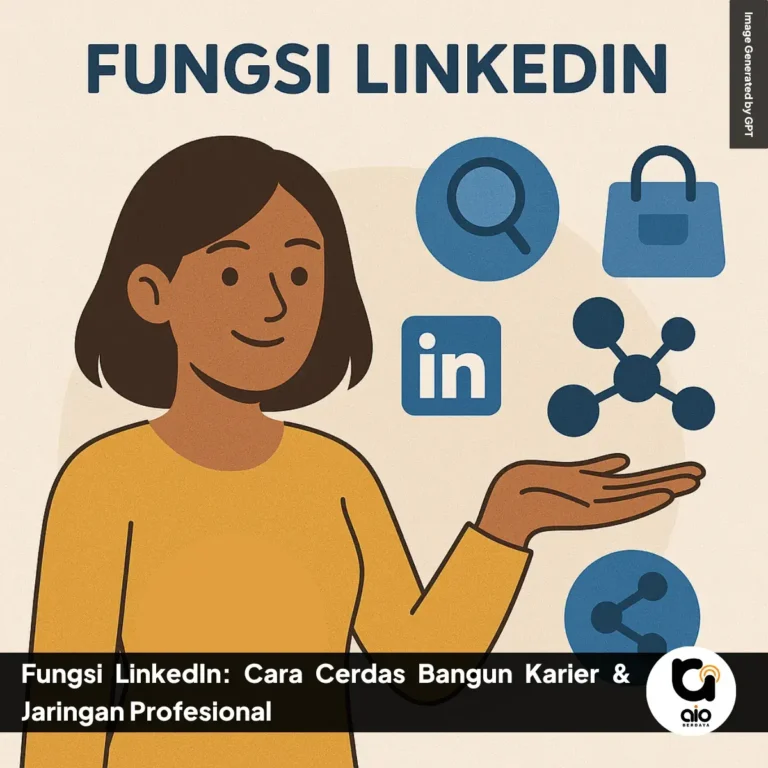aioberdaya – Membuat Curriculum Vitae (CV) yang menarik dan profesional sangat penting dalam dunia pekerjaan saat ini. Salah satu alat yang dapat membantu kamu untuk membuat CV adalah Microsoft Word 2010.
Dengan berbagai fitur dan template yang tersedia, Word 2010 memungkinkan kamu untuk membuat CV yang tidak hanya informatif tetapi juga mudah dibaca oleh perekrut.
Dalam artikel ini, kamu akan menemukan langkah-langkah cara buat CV di Word 2010. Ikuti langkah-langkah berikut untuk memastikan CV yang kamu buat tampil maksimal dan siap digunakan untuk melamar pekerjaan.
Apa itu Curriculum Vitae?

Curriculum Vitae (CV), yang secara harfiah berarti “kursus kehidupan”, adalah dokumen yang berisi informasi rinci tentang latar belakang pendidikan, pengalaman kerja, keterampilan, dan pencapaianmu.
Hal ini pada dasarnya adalah ringkasan komprehensif dari kehidupan profesional dan akademismu, yang dirancang untuk memberi kesan yang baik kepada calon pemberi kerja atau lembaga pendidikan.
Dengan mengikuti pedoman yang tepat, kamu dapat membuat CV yang menarik dan memberikan gambaran yang kuat tentang kemampuan dan prestasimu.
Kelebihan Menggunakan Word 2010 untuk Membuat Curriculum Vitae
Microsoft Word 2010 menawarkan berbagai keunggulan yang memudahkan kamu dalam membuat CV yang profesional dan menarik. Berikut beberapa fitur yang bisa kamu manfaatkan:
- Template yang Beragam: Word 2010 menyediakan banyak template CV yang siap pakai, sehingga kamu tidak perlu mulai dari nol dan bisa langsung membuat CV yang terlihat profesional.
- Fitur Formatting yang Fleksibel: Kamu bisa memilih berbagai font, ukuran teks, dan gaya formatting untuk menyesuaikan tampilan CV dengan kebutuhanmu, agar tampil lebih menarik.
- Penggunaan Tabel dan Kolom: Untuk tampilan yang lebih terstruktur, fitur tabel dan kolom memungkinkan kamu menata informasi secara rapi, sehingga mudah dibaca.
- Kemudahan Menambahkan Gambar dan Ikon: Word 2010 memudahkan kamu untuk menyisipkan gambar atau ikon, seperti foto profil atau simbol, untuk memperjelas informasi di CV.
- Penggunaan Styles dan Themes: Dengan fitur Styles dan Themes, kamu bisa menghemat waktu dalam menyusun CV yang konsisten dan tetap menarik.
- Fitur Spell Check dan Grammar Check: Fitur ini membantu memastikan CV kamu bebas dari kesalahan ketik atau tata bahasa, meningkatkan kualitas dokumen.
- Export ke PDF: Word 2010 memungkinkan kamu menyimpan CV dalam format PDF, menjaga format tetap rapi dan memudahkan pengiriman ke perusahaan atau perekrut.
Persiapan Membuat Curriculum Vitae di Word 2010
Sebelum mulai membuat CV di Microsoft Word 2010, ada beberapa langkah persiapan yang bisa membantu memastikan CV kamu lebih profesional dan menarik. Berikut beberapa hal yang perlu kamu siapkan:
- Mengumpulkan Informasi yang Dibutuhkan. Pastikan semua data untuk CV siap, seperti:
- Data pribadi (nama, alamat, kontak, media sosial profesional).
- Riwayat pendidikan (nama institusi, jurusan, tahun kelulusan).
- Pengalaman kerja (nama perusahaan, posisi, tugas utama).
- Keahlian (soft skills dan hard skills yang relevan).
- Prestasi dan sertifikasi (jika ada).
- Referensi (jika diperlukan).
- Menentukan Format dan Desain CV: Pilih template dari Word 2010 atau buat format sendiri yang bersih dan profesional. Gunakan font seperti Calibri atau Arial yang mudah dibaca, serta pastikan tata letak rapi dengan heading dan bullet points agar lebih mudah dibaca.
- Menyiapkan Gaya dan Visual: Gunakan warna minimalis agar tidak mengganggu isi CV dan pastikan konsistensi dalam penggunaan format. Jika ingin lebih menarik, susun informasi dengan tabel atau kolom untuk tampilan lebih terstruktur.
- Menggunakan Fitur Word 2010 untuk Memudahkan Editing: Manfaatkan fitur Styles dan Themes untuk perubahan format otomatis, Spell Check dan Grammar Check untuk memastikan tidak ada kesalahan penulisan, serta penggunaan tabel dan shapes untuk tata letak lebih menarik. Jangan lupa untuk menyimpan CV dalam format PDF agar tampil lebih profesional.
Cara Buat CV di Word 2010

Berikut beberapa langkah langkah cara buat CV di Word 2010, antaralain:
1. Buka Microsoft Word 2010
Mulai dengan membuka Microsoft Word 2010 dari menu Start atau desktop. Pastikan kamu terhubung ke internet jika ingin mengunduh template tambahan. Setelah itu, klik File > New untuk memulai dokumen baru.
2. Pilih Template CV
Pilih template yang sesuai dari Word 2010 dengan mengakses Available Templates. Cari kategori “Resumes and CVs” atau ketik “Resume” di pencarian.
Pilih desain yang simpel dan mudah dibaca, hindari template dengan kolom atau grafik yang rumit untuk memudahkan pembacaan oleh ATS. Jika lebih suka kontrol penuh, pilih Blank Document dan buat CV dari awal.
3. Susun Struktur CV
Buat struktur CV yang rapi dan jelas:
- Informasi Kontak: Masukkan nama, email, nomor telepon, dan LinkedIn/portofolio jika ada.
- Ringkasan Profesional: Tulis 2-3 kalimat tentang keahlian dan tujuan karier.
- Pendidikan: Cantumkan gelar, institusi, dan tahun lulus.
- Pengalaman Kerja: Urutkan berdasarkan yang terbaru, gunakan bullet points untuk memudahkan pembacaan.
- Keterampilan: Kelompokkan dalam kategori seperti teknis, bahasa, dan sertifikasi.
- Bagian Tambahan: Sertakan penghargaan atau organisasi jika relevan.
4. Desain CV yang Menarik
Berikut beberapa desain curriculum vitae yang menarik, antaralain:
- Font: Gunakan font profesional seperti Arial atau Calibri, ukuran 11–12 pt untuk teks utama dan 14–16 pt untuk nama/heading.
- Warna: Gunakan warna aksen minimalis (misalnya biru tua atau abu-abu) pada heading.
- Garis Pemisah: Tambahkan garis horizontal untuk membatasi bagian, seperti di bawah header.
- Spasi dan Margin: Atur margin 1 inci dan spasi 1.15 untuk keterbacaan.
- Visual Minimal: Hindari penggunaan gambar atau ikon agar CV tetap ATS-friendly.
5. Optimasi untuk ATS
Hindari elemen desain berlebihan yang bisa mengganggu sistem ATS, seperti tabel atau grafik. Gunakan kata kunci yang relevan dengan posisi yang dilamar dan pastikan heading standar. Simpan dalam format .docx agar ATS dapat membaca CV dengan baik.
6. Periksa dan Simpan
Periksa kembali CV untuk kesalahan ejaan atau tata bahasa dengan fitur spell-check. Setelah itu, simpan dokumen dengan nama file profesional dan cadangkan di USB atau Google Drive. Jika perlu, ekspor CV ke format PDF untuk pengiriman.
7. Test dan Kirim
Uji kompatibilitas CV dengan ATS menggunakan alat seperti Jobscan. Pratinjau CV di Word atau PDF viewer untuk memastikan formatnya sudah sesuai, kemudian kirim melalui email dengan subjek yang jelas dan lampiran CV yang telah diperiksa.
Tips Membuat Curriculum Vitae di Word 2010
Membuat CV yang profesional di Microsoft Word 2010 bisa dilakukan dengan langkah-langkah berikut:
- Gunakan Template untuk Memulai dengan Cepat: Word 2010 menyediakan berbagai template CV yang siap pakai. Akses melalui File > New > Templates dan pilih desain yang sesuai dengan kebutuhanmu.
- Pilih Font dan Format yang Mudah Dibaca: Gunakan font profesional seperti Calibri, Times New Roman, atau Arial. Pastikan ukuran font untuk isi CV antara 10–12 pt, sementara nama dan judul bagian bisa lebih besar. Gunakan bold atau underline secukupnya untuk penekanan.
- Buat Struktur yang Jelas dan Rapi: Susun CV dengan urutan yang logis, seperti Data Pribadi, Pendidikan, Pengalaman Kerja, Keahlian, dan Prestasi. Gunakan bullet points untuk menyajikan informasi dengan cara yang ringkas dan mudah dibaca. Tabel juga bisa digunakan untuk menyusun data secara lebih terstruktur.
- Manfaatkan Fitur Styles dan Themes: Word 2010 dilengkapi dengan Styles dan Themes yang membantu menjaga konsistensi format dan desain CV. Gunakan fitur ini agar tampilan CV tetap rapi dan profesional.
- Gunakan Fitur Spell Check dan Grammar Check: Manfaatkan fitur Spell Check dan Grammar Check untuk memeriksa kesalahan penulisan atau tata bahasa. Fitur ini akan membantu memastikan CV kamu bebas dari kesalahan.
- Tambahkan Elemen Visual Jika Diperlukan: Jika diperlukan, kamu bisa menambahkan foto profil atau ikon kecil untuk mempercantik CV. Pastikan ukuran foto dan posisinya pas agar tidak mengganggu desain keseluruhan.
- Simpan dalam Format PDF: Setelah selesai mengedit, simpan CV dalam format PDF untuk memastikan tampilan tetap rapi dan terjaga ketika dikirimkan kepada perekrut atau perusahaan.
Contoh Curriculum Vitae
Berikut beberapa contoh Curriculum Vitae di berbagai kondisi, antaralain:
1. Contoh Curriculum Vitae Umum
[Nama Lengkap]
[Alamat Email Profesional] | [Nomor Telepon] | [Kota, Provinsi] | [LinkedIn/Portofolio (opsional)]
Ringkasan Profesional
Profesional [bidang/industri, misalnya “pemasaran digital”] yang berdedikasi dengan pengalaman [X tahun] dalam [keterampilan utama, misalnya “mengelola kampanye media sosial dan analisis data”]. Berorientasi pada hasil dengan kemampuan [keterampilan spesifik, misalnya “komunikasi dan kerja tim”]. Bertujuan untuk berkontribusi pada [tujuan spesifik, misalnya “pertumbuhan merek perusahaan melalui strategi pemasaran inovatif”].
Pendidikan
Sarjana [Jurusan, misalnya Ekonomi] — [Nama Universitas], [Kota]
[ Tahun Mulai – Tahun Lulus, misalnya 2019 – 2023]
- IPK: [misalnya 3.75/4.00, jika relevan]
- Skripsi: [Judul skripsi, jika relevan]
- Penghargaan: [misalnya Beasiswa Prestasi, jika ada]
SMA/SMK [Jurusan] — [Nama Sekolah], [Kota]
[ Tahun Lulus, misalnya 2019]
- Peringkat [jika relevan, misalnya 5 besar kelas]
Pengalaman Kerja
Staf Pemasaran Digital — [Nama Perusahaan], [Kota]
[ Bulan/Tahun Mulai – Bulan/Tahun Selesai, misalnya Januari 2022 – Sekarang]
- Mengelola akun media sosial perusahaan, meningkatkan engagement sebesar 30% dalam 6 bulan.
- Merancang dan melaksanakan kampanye iklan digital dengan anggaran Rp50 juta, menghasilkan ROI 25%.
- Menganalisis data performa kampanye menggunakan Google Analytics dan menyusun laporan bulanan.
Magang Administrasi — [Nama Perusahaan/Organisasi], [Kota]
[ Bulan/Tahun Mulai – Bulan/Tahun Selesai, misalnya Juni 2021 – Agustus 2021]
- Mendukung pengelolaan dokumen dan database dengan akurasi 98%.
- Membantu koordinasi acara perusahaan untuk 100+ peserta.
- Menginput data ke sistem CRM, meningkatkan efisiensi pengolahan data sebesar 15%.
Keterampilan
- Keterampilan Teknis: [misalnya Microsoft Office, Google Analytics, Adobe Photoshop, Python]
- Keterampilan Interpersonal: [misalnya Komunikasi, Kepemimpinan, Kerja Tim]
- Bahasa: [misalnya Bahasa Indonesia (Asli), Inggris (Fasih)]
- Sertifikasi: [misalnya Sertifikasi Digital Marketing dari Google, 2022]
Penghargaan dan Prestasi
- Juara 1 Lomba Bisnis Plan, [Nama Universitas/Organisasi], [Tahun]
- Penerima Beasiswa Akademik, [Nama Institusi], [Tahun]
Kegiatan dan Organisasi
- Anggota Aktif, [Nama Organisasi, misalnya Himpunan Mahasiswa Ekonomi], [Tahun–Tahun]
- Mengorganisir seminar nasional dengan 200 peserta.
- Relawan, [Nama Kegiatan, misalnya Program Literasi Anak], [Tahun]
- Mengajar 50 anak di komunitas terpencil selama 3 bulan.
Referensi
Tersedia atas permintaan.
2. Contoh Curriculum Vitae Fresh Graduates S1
Curriculum Vitae
Nama Lengkap
Email: namakamu@email.com
Telepon: 08xxxxxxxxxx
Alamat: Jakarta, Indonesia
LinkedIn: linkedin.com/in/namakamu (opsional)
Website/Portfolio: www.portofoliokamu.com (opsional)
Profil Singkat
Lulusan S1 Ilmu Komunikasi yang memiliki ketertarikan dalam bidang media digital dan strategi konten. Aktif dalam organisasi kampus dan memiliki pengalaman magang di bidang pemasaran digital. Siap berkontribusi dengan ide kreatif dan kemampuan komunikasi yang baik dalam tim dinamis.
Pendidikan
S1 Ilmu Komunikasi
Universitas Indonesia, Jakarta
Agustus 2019 – Juli 2023
- IPK: 3,65/4,00
- Skripsi: “Strategi Komunikasi Digital pada Kampanye Sosial Lingkungan di Media Sosial”
Pengalaman Magang
Social Media Intern
PT Kreatif Digital Nusantara, Jakarta
Februari 2023 – Mei 2023
- Membuat dan menjadwalkan konten media sosial (Instagram dan TikTok)
- Menganalisis performa konten dan membuat laporan mingguan
- Berkontribusi dalam brainstorming kampanye promosi produk
Pengalaman Organisasi
Kepala Divisi Publikasi dan Dokumentasi
Himpunan Mahasiswa Ilmu Komunikasi
2021 – 2022
- Mengelola konten untuk media sosial organisasi
- Mempimpin tim desain dan dokumentasi dalam 5+ acara kampus
- Meningkatkan engagement Instagram sebesar 35% dalam 6 bulan
Keterampilan
- Teknis: Canva, Adobe Photoshop, Microsoft Office, Google Workspace
- Bahasa: Bahasa Indonesia (aktif), Bahasa Inggris (menengah)
- Lainnya: Komunikasi, Manajemen Waktu, Kerja Tim, Problem Solving
Sertifikasi
- Digital Marketing Fundamentals – Google Digital Garage, 2023
- Public Speaking Workshop – Komunikasi UI, 2022
Referensi
Tersedia atas permintaan.
3. Contoh Curriculum Vitae Fresh Graduates Diploma
Curriculum Vitae
Nama Lengkap
Email: namakamu@email.com
Telepon: 08xxxxxxxxxx
Alamat: Bandung, Indonesia
LinkedIn: linkedin.com/in/namakamu (opsional)
Profil Singkat
Lulusan D3 Akuntansi yang teliti, terorganisir, dan memiliki kemampuan analisis data keuangan yang baik. Berpengalaman magang di bidang pembukuan dan administrasi keuangan. Siap bekerja secara mandiri maupun dalam tim dan memiliki semangat belajar yang tinggi.
Pendidikan
Diploma 3 Akuntansi
Politeknik Negeri Bandung, Bandung
Juli 2020 – Juli 2023
- IPK: 3,72/4,00
- Proyek Akhir: “Analisis Laporan Keuangan UMKM X Sebelum dan Sesudah Pandemi”
Pengalaman Magang
Staf Administrasi Keuangan (Magang)
PT Sumber Jaya Sentosa, Bandung
Januari 2023 – April 2023
- Membantu pencatatan transaksi harian menggunakan software Accurate
- Mengarsipkan dokumen keuangan secara sistematis
- Membantu pembuatan laporan bulanan untuk divisi keuangan
Pengalaman Organisasi
Bendahara
Unit Kegiatan Mahasiswa Kewirausahaan
2021 – 2022
- Mengelola kas dan mencatat pemasukan serta pengeluaran kegiatan
- Menyusun laporan keuangan setiap bulan
- Berkoordinasi dengan divisi lain untuk pengelolaan anggaran
Keterampilan
- Teknis: Microsoft Excel, Accurate, MYOB, Google Sheets
- Bahasa: Bahasa Indonesia (aktif), Bahasa Inggris (pasif)
- Lainnya: Ketelitian, Disiplin, Manajemen Waktu
Sertifikasi
- Pelatihan Dasar Pajak (Brevets A & B Dasar) – Lembaga Pelatihan XYZ, 2023
- Excel for Accounting – RuangKerja, 2022
Referensi
Tersedia atas permintaan.
4. Contoh Curriculum Vitae Mahasiswa
Curriculum Vitae
Nama Lengkap
Email: namakamu@email.com
Telepon: 08xxxxxxxxxx
Alamat: Yogyakarta, Indonesia
LinkedIn: linkedin.com/in/namakamu (opsional)
Portofolio: www.portofoliokamu.com (jika ada)
Profil Singkat
Mahasiswa aktif S1 Teknik Informatika Universitas Gadjah Mada, semester 6, dengan minat di bidang pengembangan web dan analisis data. Terbiasa bekerja dalam tim, cepat belajar, dan aktif dalam kegiatan organisasi kampus. Sedang mencari kesempatan magang untuk mengembangkan keterampilan teknis dan pengalaman profesional.
Pendidikan
S1 Teknik Informatika
Universitas Gadjah Mada, Yogyakarta
Agustus 2021 – Sekarang
- IPK Sementara: 3,78/4,00
- Mata kuliah unggulan: Struktur Data, Pemrograman Web, Basis Data, Machine Learning Dasar
Pengalaman Organisasi
Anggota Divisi Teknologi Informasi
BEM Fakultas Teknik UGM
2022 – Sekarang
- Membuat dan mengelola website internal BEM
- Mengembangkan sistem registrasi online untuk acara fakultas
Proyek Kampus
Aplikasi Manajemen Tugas “Taskify” (Proyek Kelompok)
2023
- Mengembangkan aplikasi web sederhana untuk manajemen tugas harian menggunakan HTML, CSS, JavaScript, dan Firebase
- Bertanggung jawab di bagian frontend dan dokumentasi teknis
Keterampilan
- Teknis: HTML, CSS, JavaScript, Python, MySQL
- Alat: Git, Figma, Visual Studio Code
- Lainnya: Komunikasi, Problem Solving, Time Management
Sertifikasi
- Belajar Dasar Pemrograman Web – Dicoding, 2023
- Data Science Fundamental – DQLab, 2022
Bahasa
- Bahasa Indonesia (aktif)
- Bahasa Inggris (menengah)
Referensi
Tersedia atas permintaan.
5. Contoh Curriculum Vitae Magang
Curriculum Vitae
Nama Lengkap
Email: namakamu@email.com
Telepon: 08xxxxxxxxxx
Alamat: Surabaya, Indonesia
LinkedIn: linkedin.com/in/namakamu (opsional)
Portofolio: www.portofoliokamu.com (jika relevan)
Profil Singkat
Mahasiswa aktif semester 5 Program Studi Manajemen Universitas Airlangga yang memiliki minat dalam bidang pemasaran digital dan analisis pasar. Terbiasa bekerja dalam tim, mampu berkomunikasi dengan baik, dan memiliki pengalaman organisasi serta pelatihan bersertifikat. Tertarik untuk mengikuti program magang guna menambah wawasan dan pengalaman kerja nyata di industri.
Pendidikan
S1 Manajemen
Universitas Airlangga, Surabaya
Agustus 2021 – Sekarang
- IPK Sementara: 3,65/4,00
- Konsentrasi: Pemasaran
- Mata kuliah unggulan: Perilaku Konsumen, Riset Pasar, Digital Marketing
Pengalaman Organisasi
Koordinator Divisi Acara
Himpunan Mahasiswa Manajemen UNAIR
2022 – 2023
- Merancang dan mengoordinasikan pelaksanaan 3 event besar tahunan
- Berkolaborasi dengan tim sponsorship, publikasi, dan logistik
Proyek Akademik
Riset Pasar untuk Produk Baru “XTea”
2023
- Melakukan survei terhadap 150 responden
- Menganalisis data menggunakan Google Sheets dan SPSS
- Menyusun laporan dan mempresentasikan hasil riset kepada dosen
Keterampilan
- Teknis: Microsoft Office (Word, Excel, PowerPoint), Canva, Google Workspace
- Analisis: SPSS, Google Forms
- Lainnya: Public Speaking, Teamwork, Problem Solving
Sertifikasi
- Digital Marketing Fundamentals – Google Digital Garage, 2023
- Excel for Business – Coursera, 2022
Bahasa
- Bahasa Indonesia (aktif)
- Bahasa Inggris (menengah)
Referensi
Tersedia atas permintaan.
6. Contoh Curriculum Vitae tanpa Pengalaman Kerja
Curriculum Vitae
Nama Lengkap
Email: namakamu@email.com
Telepon: 08xxxxxxxxxx
Alamat: Jakarta, Indonesia
LinkedIn: linkedin.com/in/namakamu (jika ada)
Portofolio: www.portofoliokamu.com (opsional)
Profil Singkat
Mahasiswa semester akhir Program Studi Ilmu Komunikasi Universitas Indonesia. Memiliki minat besar dalam bidang media digital dan strategi komunikasi. Aktif dalam organisasi kampus dan berbagai pelatihan online. Siap belajar dan berkontribusi dalam lingkungan kerja profesional.
Pendidikan
S1 Ilmu Komunikasi
Universitas Indonesia, Depok
2020 – Sekarang
- IPK Sementara: 3,80/4,00
- Fokus Studi: Komunikasi Pemasaran dan Media Digital
- Tugas akhir (sedang berjalan): “Pengaruh Konten Media Sosial terhadap Keputusan Pembelian Milenial”
Pengalaman Organisasi
Divisi Publikasi dan Dokumentasi
Unit Kegiatan Mahasiswa Komunikasi
2022 – 2023
- Mendesain materi publikasi acara kampus (poster, feed IG)
- Mengelola akun media sosial organisasi dengan peningkatan engagement hingga 40%
Kegiatan & Proyek Akademik
Kampanye Sosial “Bijak Digital” (Proyek Kelompok)
2023
- Merancang kampanye media sosial edukatif tentang literasi digital
- Membuat konten video, infografis, dan artikel pendek
Keterampilan
- Desain & Media: Canva, CapCut, Adobe Photoshop (dasar)
- Komunikasi: Menulis kreatif, Public Speaking, Copywriting
- Lainnya: Manajemen waktu, Kolaborasi tim
Sertifikasi
- Google Skillshop: Fundamentals of Digital Marketing – 2023
- Pelatihan Content Creation – Ruangguru, 2022
Bahasa
- Bahasa Indonesia (aktif)
- Bahasa Inggris (menengah)
Referensi
Tersedia atas permintaan.
7. Contoh Curriculum Vitae Bahasa Indonesia
Curriculum Vitae
Nama Lengkap: Dinda Arum Pratiwi
Tempat, Tanggal Lahir: Bandung, 12 Februari 2001
Alamat: Jl. Cikutra No. 10, Bandung, Jawa Barat
Telepon: 0812-3456-7890
Email: dindaarum@email.com
LinkedIn: linkedin.com/in/dindaarum
Portofolio (jika ada): dindaarum.my.id
Profil Singkat
Lulusan S1 Psikologi Universitas Padjadjaran yang memiliki ketertarikan dalam bidang Human Resources dan Organizational Development. Memiliki pengalaman organisasi dan pelatihan bersertifikat. Komunikatif, teliti, dan siap berkontribusi dalam tim.
Pendidikan
S1 Psikologi
Universitas Padjadjaran, Bandung
2019 – 2023
- IPK: 3,82/4,00
- Judul Skripsi: Hubungan Antara Kepuasan Kerja dan Kinerja Karyawan di Perusahaan Ritel
Pengalaman Organisasi
Sekretaris Divisi PSDM
Himpunan Mahasiswa Psikologi Unpad
2020 – 2022
- Mengelola database anggota dan menyusun laporan kegiatan
- Menyukseskan pelaksanaan program pelatihan kepemimpinan mahasiswa
Keterampilan
- Administrasi & SDM: Microsoft Office, Google Workspace, HRIS (dasar)
- Analisis Data: SPSS, Google Form
- Lainnya: Komunikasi interpersonal, time management, riset dasar
Sertifikasi
- Pelatihan Dasar Human Resource – RevoU, 2023
- Webinar Psikologi Industri – HIMPSI, 2022
Bahasa
- Bahasa Indonesia (aktif)
- Bahasa Inggris (menengah)
Referensi
Tersedia atas permintaan
8. Contoh Curriculum Vitae Bahasa Inggris
Curriculum Vitae
Full Name: Andika Rizky Pratama
Date of Birth: March 15, 2000
Address: Jl. Merdeka No. 45, Jakarta, Indonesia
Phone: +62 812 3456 7890
Email: andikarizky@email.com
LinkedIn: linkedin.com/in/andikarizky
Portfolio (optional): andikarizky.myportfolio.com
Profile Summary
A recent graduate of Information Systems from Universitas Indonesia, passionate about data analysis and digital transformation. Experienced in leading student organizations and managing academic projects. Detail-oriented, adaptive, and eager to contribute to dynamic team environments.
Education
Bachelor of Information Systems
Universitas Indonesia, Depok
2018 – 2022
- GPA: 3.78 / 4.00
- Final Project: Developing a Data Visualization Dashboard for SME Performance Analysis
Organizational Experience
Vice President of External Affairs
Student Executive Board (BEM), Faculty of Computer Science
2019 – 2021
- Built partnerships with 10+ companies for student development programs
- Led the annual career expo attended by 1,000+ participants
Skills
- Technical: SQL, Tableau, Microsoft Excel, Python (basic)
- Soft Skills: Public Speaking, Project Management, Analytical Thinking
- Languages: Bahasa Indonesia (native), English (intermediate)
Certifications
- Introduction to Data Analytics – Google Data Analytics, Coursera (2023)
- Excel for Business – LinkedIn Learning (2022)
Projects
E-Commerce Sales Dashboard (Individual Project)
- Created interactive reports using Tableau and Excel
- Analyzed trends from over 10,000 transaction records
References
Available upon request
9. Contoh Curriculum Vitae Singkat
Curriculum Vitae
Nama Lengkap: Ahmad Sulaiman
Email: ahmadsulaiman@email.com
Telepon: 0812-3456-7890
Alamat: Jl. Melati No. 10, Jakarta
LinkedIn: linkedin.com/in/ahmadsulaiman
Pendidikan
S1 Teknik Informatika
Universitas Gadjah Mada, Yogyakarta
2018 – 2022
- IPK: 3.80/4.00
Pengalaman Organisasi
Koordinator Divisi IT
Himpunan Mahasiswa Teknik Informatika UGM
2020 – 2021
- Mengorganisir kegiatan IT, termasuk pelatihan perangkat lunak untuk anggota
Keterampilan
- Teknis: HTML, CSS, JavaScript, Python
- Soft Skills: Kepemimpinan, Kerja Tim, Komunikasi
Sertifikasi
- Google IT Support Professional Certificate, 2022
- Sertifikat Pemrograman Python, Coursera, 2021
Bahasa
- Bahasa Indonesia (aktif)
- Bahasa Inggris (menengah)
Referensi
Tersedia atas permintaan.
10. Contoh Curriculum Vitae Lengkap
Curriculum Vitae
Nama Lengkap: Aulia Putri Sari
Tempat, Tanggal Lahir: Jakarta, 5 Mei 1998
Alamat: Jl. Sudirman No. 15, Jakarta
Telepon: 0812-3456-7890
Email: auliaputri@email.com
LinkedIn: linkedin.com/in/auliaputri
Website/Portofolio: auliaputri.com (opsional)
Profil Singkat
Lulusan S1 Manajemen Bisnis dari Universitas Indonesia dengan pengalaman magang di bidang pemasaran dan penjualan. Memiliki keterampilan analisis data dan komunikasi yang baik, serta berkomitmen untuk terus belajar dan berkembang. Mencari peluang untuk berkontribusi dalam pengembangan bisnis di industri teknologi.
Pendidikan
S1 Manajemen Bisnis
Universitas Indonesia, Depok
2016 – 2020
- IPK: 3.85/4.00
- Judul Skripsi: Analisis Faktor yang Mempengaruhi Keputusan Pembelian Online pada Generasi Milenial di Jakarta
Pengalaman Kerja
Marketing Intern
PT. XYZ Digital, Jakarta
Juni 2019 – Agustus 2019
- Membantu tim pemasaran dalam perencanaan dan eksekusi kampanye digital
- Mengelola media sosial perusahaan dan meningkatkan interaksi pengguna sebanyak 25%
- Membuat laporan analisis data kampanye digital menggunakan Google Analytics dan Excel
Customer Service Representative
Bank ABC, Jakarta
Desember 2018 – Februari 2019
- Memberikan layanan pelanggan terkait produk dan layanan bank
- Menangani keluhan pelanggan dan memberikan solusi yang tepat
- Memastikan kepuasan pelanggan dengan mencatat feedback dan meningkatkan layanan
Keterampilan
- Teknis: Microsoft Office (Excel, Word, PowerPoint), Google Analytics, Adobe Photoshop (Dasar)
- Analisis Data: SPSS, Google Sheets
- Komunikasi: Menulis Konten, Public Speaking, Negosiasi
- Bahasa:
- Bahasa Indonesia (aktif)
- Bahasa Inggris (intermediate)
Sertifikasi
- Digital Marketing Fundamentals – Google, 2021
- Sertifikat Analisis Data dengan Excel – Coursera, 2020
- Pelatihan Customer Service Excellence – Bank XYZ, 2019
Organisasi
Ketua Divisi Pemasaran
Himpunan Mahasiswa Manajemen Universitas Indonesia
2018 – 2019
- Merancang strategi pemasaran untuk kegiatan kampus
- Meningkatkan jumlah peserta acara tahunan sebanyak 30% melalui promosi media sosial
Referensi
Tersedia atas permintaan
11. Contoh Curriculum Vitae Lulusan SMA
Curriculum Vitae
Nama Lengkap: Rina Amelia
Tempat, Tanggal Lahir: Jakarta, 10 November 2005
Alamat: Jl. Merdeka No. 20, Jakarta
Telepon: 0812-3456-7890
Email: rinaamelia@email.com
LinkedIn: linkedin.com/in/rinaamelia (opsional)
Profil Singkat
Lulusan SMA dengan ketertarikan pada bidang teknologi informasi dan desain grafis. Memiliki pengalaman organisasi sebagai anggota OSIS dan aktif dalam berbagai kegiatan sosial. Terampil dalam komunikasi, bekerja dalam tim, dan selalu siap untuk belajar hal baru.
Pendidikan
Sekolah Menengah Atas (SMA)
SMA Negeri 1 Jakarta
2019 – 2022
- IPK: 89/100
- Jurusan: IPA
- Penghargaan: Juara 2 Lomba Pembuatan Aplikasi di tingkat sekolah
Pengalaman Organisasi
Anggota OSIS
SMA Negeri 1 Jakarta
2021 – 2022
- Mengorganisir acara tahunan seperti perayaan Hari Guru dan bazar sekolah
- Membantu dalam perencanaan dan pelaksanaan kegiatan sosial seperti penggalangan dana
Keterampilan
- Teknis: Microsoft Office (Word, Excel, PowerPoint), Desain Grafis dengan Canva
- Soft Skills: Komunikasi, Kerja Tim, Manajemen Waktu
- Bahasa:
- Bahasa Indonesia (aktif)
- Bahasa Inggris (Dasar)
Pengalaman Magang (Opsional)
Magang Desain Grafis
PT. Kreatif Digital, Jakarta
Juni 2021 – Agustus 2021
- Membantu tim desain dalam pembuatan materi promosi untuk media sosial
- Menyunting dan mendesain materi presentasi menggunakan software desain grafis
Referensi
Tersedia atas permintaan
12. Contoh Curriculum Vitae Lulusan SMK
Curriculum Vitae
Nama Lengkap: Dimas Pratama
Tempat, Tanggal Lahir: Bandung, 12 Juli 2004
Alamat: Jl. Cendana No. 18, Bandung
Telepon: 0812-9876-5432
Email: dimaspratama@email.com
LinkedIn: linkedin.com/in/dimaspratama (opsional)
Profil Singkat
Lulusan SMK jurusan Teknik Komputer dan Jaringan yang memiliki keahlian di bidang instalasi jaringan, troubleshooting perangkat keras, dan pemrograman dasar. Telah menyelesaikan program magang di perusahaan IT dan siap bekerja secara profesional dengan semangat belajar tinggi dan etos kerja yang baik.
Pendidikan
SMK Negeri 2 Bandung
Jurusan: Teknik Komputer dan Jaringan
2019 – 2022
- Nilai Rata-rata UNBK: 88
- Proyek akhir: Pembuatan jaringan LAN untuk ruang lab komputer sekolah
Pengalaman Magang
Teknisi Jaringan (Magang)
PT. Solusi Data Indonesia – Bandung
Juli 2021 – Oktober 2021
- Membantu instalasi dan konfigurasi jaringan LAN & WLAN
- Melakukan maintenance ringan pada perangkat jaringan (router, switch)
- Membuat dokumentasi jaringan dan laporan kegiatan harian
Keterampilan
- Teknis: Instalasi Jaringan LAN/WLAN, Windows Server, Mikrotik, Troubleshooting PC
- Software: Microsoft Office, Cisco Packet Tracer
- Bahasa:
- Bahasa Indonesia (aktif)
- Bahasa Inggris (menengah)
Sertifikasi
- Sertifikat Kompetensi TKJ – BNSP, 2022
- Sertifikat Pelatihan Mikrotik MTCNA – 2021
Organisasi & Kegiatan
Anggota Pramuka – SMK Negeri 2 Bandung
2019 – 2021
- Aktif dalam kegiatan kepemimpinan dan sosial di lingkungan sekolah
Referensi
Tersedia atas permintaan
Tingkatkan Kariermu dengan Paket Expert + Bonus Cover Letter!

Apakah kamu siap untuk melangkah lebih jauh dalam kariermu? Kami hadir untuk membantumu dengan layanan pembuatan dan optimasi Curriculum Vitae yang dirancang khusus untuk memenuhi kebutuhanmu.
Keunggulan Layanan Kami
- Konsultasi Personal: Memahami tujuan karirmu untuk CV yang ATS Friendly.
- Fokus Prestasi: Menonjolkan prestasi dan keahlianmu.
- CV Sesuai Posisi: Disesuaikan dengan posisi yang kamu lamar.
- Layanan Cepat: Proses maksimal 1 x 24 jam.
Apa yang Kamu Dapatkan?
- CV Kreatif (Template Canva Premium) + ATS Friendly
- Optimalisasi ATS
- Translate Inggris (Grammar Fix)
- Revisi 3 Poin
- Revisi Unlimited: Jika ada kesalahan dari pihak kami.
- Proses Lebih Cepat (Maksimal 1 hari)
- Pengiriman file via Email
- 2 PDF CV Kreatif
- 2 PDF ATS
- 2 Word ATS *bisa diedit sendiri
- Template Cover Letter
Hubungi Kami Sekarang!
Untuk informasi lebih lanjut atau konsultasi, hubungi tim AIO Berdaya melalui:
- Whatsapp: 0822 1456 0769
- Landing Page: Jasa Pembuatan dan Optimasi Curriculum Vitae ATS Friendly
- Checkout on Fastwork: Fastwork Portfolio
Jangan lewatkan kesempatan untuk meningkatkan kariermu dengan CV yang memukau!
Baca Juga:
Pertanyaan yang Sering Diajukan terkait Topik Curriculum Vitae
Berikut beberapa pertanyaan yang sering diajukan terkait Topik Curriculum Vitae, antaralain:
1. Apa Itu CV?
CV atau Curriculum Vitae adalah dokumen yang merangkum perjalanan pendidikan, pengalaman kerja, keterampilan, serta prestasi profesional kamu. CV bertujuan menunjukkan kualifikasi secara menyeluruh kepada perekrut, terutama untuk posisi akademik, penelitian, medis, atau pekerjaan berskala internasional.
2. Apa Itu CV Kronologis dan Urutan Penulisannya?
CV kronologis adalah jenis CV yang menampilkan pengalaman kerja dan pendidikan dari yang terbaru ke yang terlama. Format ini paling umum digunakan karena mudah dibaca. Urutan yang tepat:
- Informasi kontak
- Ringkasan profesional (jika ada)
- Riwayat pendidikan
- Pengalaman kerja
- Keterampilan
- Penghargaan atau afiliasi
- Referensi (jika diminta)
3. Apa Perbedaan CV dan Daftar Riwayat Hidup?
Secara global, CV lebih lengkap dan profesional. Di Indonesia, istilah “daftar riwayat hidup” kerap digunakan sebagai padanan CV, meski sebenarnya lebih sederhana dan mirip biodata.
CV umumnya lebih panjang, sedangkan daftar riwayat hidup sering kali hanya mencakup data pribadi, pendidikan, dan pengalaman kerja secara ringkas.
4. Apa Saja yang Harus Dicantumkan dalam CV?
CV yang baik mencakup informasi yang relevan dengan pekerjaan yang kamu lamar:
- Nama dan kontak
- Ringkasan profesional
- Pendidikan
- Pengalaman kerja
- Keterampilan
- Penghargaan atau prestasi
- Sertifikasi, publikasi, atau keanggotaan organisasi (jika relevan)
- Referensi (opsional)
5. CV Itu Singkatan dari Apa?
CV adalah singkatan dari Curriculum Vitae, berasal dari bahasa Latin yang berarti “jalan hidup”. CV dipakai untuk menunjukkan riwayat profesional dan akademik seseorang secara formal dan lengkap.
6. Apa Saja Isi dari Curriculum Vitae Lengkap?
Isi Curriculum Vitae lengkap biasanya mencakup:
- Informasi kontak
- Ringkasan singkat keahlian
- Riwayat pendidikan dan pencapaian
- Pengalaman kerja lengkap
- Keterampilan dan sertifikasi
- Publikasi atau presentasi (untuk akademik)
- Penghargaan dan afiliasi profesional
- Kegiatan organisasi atau sosial
- Referensi (jika diminta)
Catatan: Tidak semua bagian harus ada—sesuaikan dengan kebutuhan dan jenis pekerjaan yang kamu lamar.
7. Kenapa CV Harus ATS Friendly?
CV kamu harus bisa terbaca dengan baik oleh sistem ATS (Applicant Tracking System) karena sebagian besar perusahaan besar menggunakannya untuk menyaring pelamar. CV yang ATS-friendly memastikan kamu tidak tersisih sebelum dibaca oleh manusia.
- Gunakan format sederhana
- Hindari gambar atau desain kompleks
- Masukkan kata kunci dari deskripsi pekerjaan
- Gunakan font standar dan struktur yang jelas
Download Template Curriculum Vitae ATS Friendly
Optimalkan karirmu dengan CV yang terbaca oleh mesin ATS. Dapatkan Template Curriculum Vitae ATS Friendly kami secara gratis. Klik “Download Template Curriculum Vitae ATS Friendly” sekarang untuk mengunduh dan buat CV yang memikat perusahaan impianmu!
Penutup
Dengan mengikuti langkah-langkah di atas, kamu sekarang bisa membuat CV yang menarik dan profesional menggunakan Microsoft Word 2010. Ingatlah untuk memilih template yang sesuai, menggunakan font yang mudah dibaca, dan menyusun informasi secara terstruktur agar CV kamu mudah dipahami oleh perekrut.
Bagikan artikel ini kepada teman atau kolega yang juga ingin membuat CV yang profesional. Semoga informasi ini bermanfaat dan membantu kamu dalam mencapai tujuan karier!